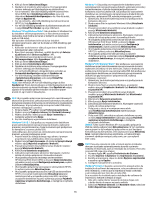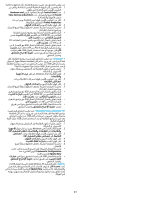HP LaserJet Enterprise M604 Stacker Installation Guide - Page 20
Windows® 8.0 in 8.1, Windows® 7, Windows® XP in Windows Vista®, OPOMBA
 |
View all HP LaserJet Enterprise M604 manuals
Add to My Manuals
Save this manual to your list of manuals |
Page 20 highlights
SL OS X: Pri omrežni povezavi je seznam nameščenih možnosti samodejno posodobljen med prvim tiskalnim poslom po namestitvi pripomočka. Pri priključitvi s kablom USB upoštevajte ta navodila: 1. V meniju Apple ( ) izberite System Preferences (Nastavitve sistema). 2. Izberite Print & Scan (Tiskanje in optično branje) (ali Printers & Scanners (Tiskalniki in optični bralniki)). 3. Izberite tiskalnik, kliknite gumb Options & Supplies (Možnosti in potrošni material) in izberite zavihek Options (Možnosti). 4. Pripomoček konfigurirajte ročno. Windows® 8.0 in 8.1: če pripomoček priključite pred namestitvijo programske opreme tiskalnika, morate ta postopek izvesti le, če tiskalnik na priključite na računalnik s kablom USB. Če pripomoček priključite po namestitvi programske opreme tiskalnika, upoštevajte ta navodila: 1. Pomaknite se do spodnjega levega kota zaslona in z desno tipko miške kliknite okno, ki se prikaže. 2. Izberite Nadzorna plošča. V razdelku Strojna oprema in zvok izberite Ogled naprav in tiskalnikov. 3. Z desno tipko miške kliknite ime tiskalnika in nato izberite Lastnosti tiskalnika. 4. Kliknite zavihek Nastavitve naprave. 5. Posodobite nameščene možnosti. Navodila se razlikujejo glede na način povezave in gonilnik tiskalnika: • V primeru omrežne povezave z gonilnikom HP Universal Print Driver (HP-jev univerzalni gonilnik tiskalnika) (UPD): V razdelku Namestljive možnosti pod možnostjo Samodejna konfiguracija izberite Posodobi zdaj. • V primeru omrežne povezave z gonilnikom tiskalnika HP PCL-6: Izberite Posodobi zdaj. • V primeru omrežne povezave ali povezave prek USB-ja z gonilnikom tiskalnika HP PCL-6 različica 4: Če možnost Posodobi zdaj ni prikazana ali če uporabljate povezavo prek USB-ja, ročno namestite pripomoček tako, da izberete Izhodni pladenj pripomočka in nato izberete pripomoček. Windows® 7: če pripomoček priključite pred namestitvijo programske opreme tiskalnika, morate ta postopek izvesti le, če tiskalnik na priključite na računalnik s kablom USB. Če pripomoček priključite po namestitvi programske opreme tiskalnika ali če ga priključite s kablom USB, upoštevajte ta navodila: 1. Preverite, ali je tiskalnik vklopljen in priključen na računalnik oziroma ima vzpostavljeno povezavo z omrežjem. 2. Odprite meni »Start« sistema Windows in kliknite Naprave in tiskalniki. 3. Z desno tipko miške kliknite ime tiskalnika in nato izberite Lastnosti tiskalnika. 4. Kliknite zavihek Nastavitve naprave. 5. Posodobite nameščene možnosti. Navodila se razlikujejo glede na način povezave in gonilnik tiskalnika: • V primeru omrežne povezave ali povezave prek USB-ja z gonilnikom HP Universal Print Driver (HP-jev univerzalni gonilnik tiskalnika) (UPD): V razdelku Namestljive možnosti pod možnostjo Samodejna konfiguracija izberite Posodobi zdaj. • V primeru omrežne povezave ali povezave prek USB-ja z gonilnikom tiskalnika HP PCL-6: Izberite Posodobi zdaj. • Pri povezavi prek USB-ja ročno namestite pripomoček tako, da izberete Izhodni pladenj pripomočka in nato izberete pripomoček. Windows® XP in Windows Vista®: če pripomoček priključite pred namestitvijo programske opreme tiskalnika, morate ta postopek izvesti le, če tiskalnik na priključite na računalnik s kablom USB. Če pripomoček priključite po namestitvi programske opreme tiskalnika ali če ga priključite s kablom USB, upoštevajte ta navodila: 1. Preverite, ali je tiskalnik vklopljen in priključen na računalnik oziroma ima vzpostavljeno povezavo z omrežjem. 2. Odprite meni »Start« sistema Windows in kliknite Naprave in tiskalniki (ali Tiskalniki in faksi, če uporabljate Windows XP). 3. Z desno tipko miške kliknite ime tega tiskalnika in izberite Lastnosti tiskalnika (ali Lastnosti, če uporabljate Windows XP). 4. Kliknite zavihek Nastavitve naprave. 5. Kliknite razdelek Namestljive možnosti. 6. Posodobite nameščene možnosti. Navodila se razlikujejo glede na način povezave: • V primeru omrežne povezave: V spustnem polju ob možnosti Samodejna konfiguracija izberite Posodobi zdaj. • V primeru povezave s kablom USB: Ročno namestite pripomoček tako, da v razdelku Namestljive možnosti izberete Izhodni pladenj pripomočka in nato izberete pripomoček. OPOMBA: Velja le za Windows XP: v primeru povezave prek kabla USB ne izberite Posodobi zdaj. Dvosmerna komunikacija ni na voljo s tem operacijskim sistemom in povezavo. Če izberete Posodobi zdaj, pride do več minutne zakasnitve, ko gonilnik poskuša vzpostaviti povezavo, vendar časovna omejitev povezave sčasoma poteče. SV OS X: För en nätverksanslutning uppdateras listan över installerade alternativ automatiskt under den första utskriften när tillbehöret har installerats. För en USB-anslutning ska du utföra följande steg: 1. I Apple-menyn ( ) väljer du Systeminställningar. 2. Välj Skriv ut och skanna (eller Skrivare och skannrar). 3. Välj skrivaren, klicka på knappen Alternativ och tillbehör och välj sedan fliken Alternativ. 4. Konfigurera tillbehöret manuellt. Windows® 8.0 och 8.1: När du kopplar in tillbehöret innan du installerar skrivarens programvara är den här proceduren inte nödvändig om inte skrivaren är ansluten till en dator med en USB-kabel. Om du monterar tillbehöret efter att du installerat skrivarens programvara ska du utföra följande steg: 1. Bläddra ned till skärmens vänstra hörn och högerklicka i fönstret som visas. 2. Välj Kontrollpanelen. Under Maskinvara och ljud väljer du Visa enheter och skrivare. 3. Högerklicka på skrivarens namn och välj sedan Skrivaregenskaper. 4. Klicka på fliken Enhetsinställningar. 5. Uppdatera de installerade alternativen. Stegen varierar beroende på anslutningstyp och skrivardrivrutin: • För en nätverksanslutning med HP Universell skrivardrivrutin (UPD): I området Installerbara alternativ under Automatisk konfiguration, väljer du Uppdatera nu. • För en nätverksanslutning med HP PCL 6-skrivardrivrutinen: Välj Uppdatera nu. • För ett nätverk eller en USB-anslutning med skrivardrivrutin HP PCL-6 version 4: Om Uppdatera nu inte visas eller om du använder en USB-anslutning ska du installera tillbehöret manuellt genom att välja Accessory Output Bin (tillbehörsutmatningsfack) och välja tillbehöret. Windows® 7: När du kopplar in tillbehöret innan du installerar skrivarens programvara är den här proceduren inte nödvändig om inte skrivaren är ansluten till en dator med en USB-kabel. Vid montering av tillbehöret efter installation av skrivarens programvara eller vid användning av en USB-anslutning utför du följande steg: 1. Kontrollera att skrivaren är aktiverad och ansluten till datorn eller nätverket. 2. Öppna Windows Startmeny och klicka sedan på Enheter och skrivare. 3. Högerklicka på produktens namn och välj Egenskaper för skrivare. 4. Klicka på fliken Enhetsinställningar. 5. Uppdatera de installerade alternativen. Stegen varierar beroende på anslutningstyp och skrivardrivrutin: • För ett nätverk eller en USB-anslutning med HP Universal Print Driver (UPD): I området Installerbara alternativ under Automatisk konfiguration, väljer du Uppdatera nu. • För ett nätverk eller en USB-anslutning med skrivardrivrutin HP PCL 6: Välj Uppdatera nu. • För en USB-anslutning installerar du tillbehöret manuellt genom att välja Accessory Output Bin (tillbehörsutmatningsfack) och väljer tillbehöret. 20